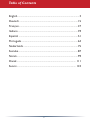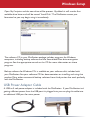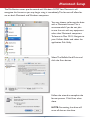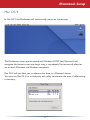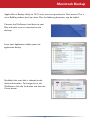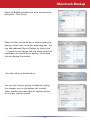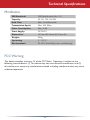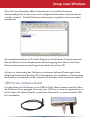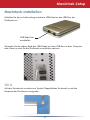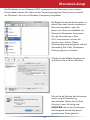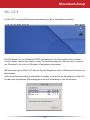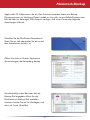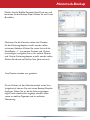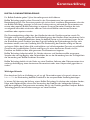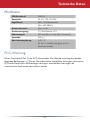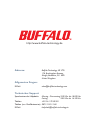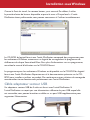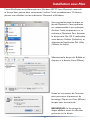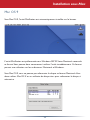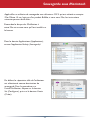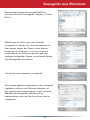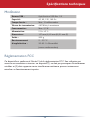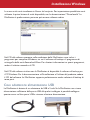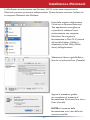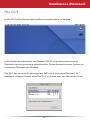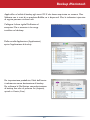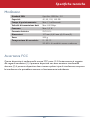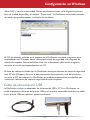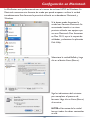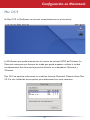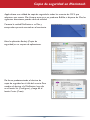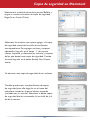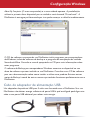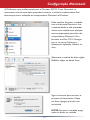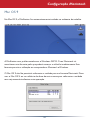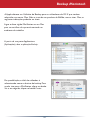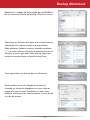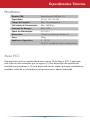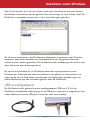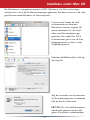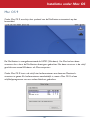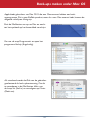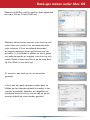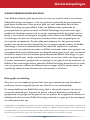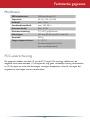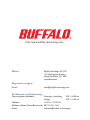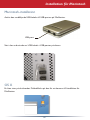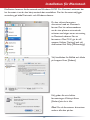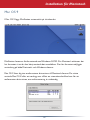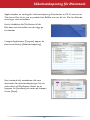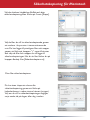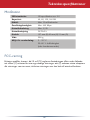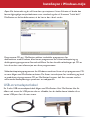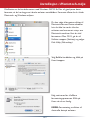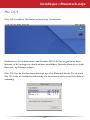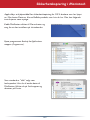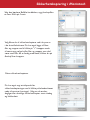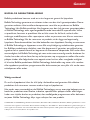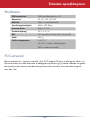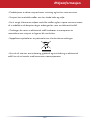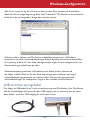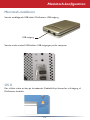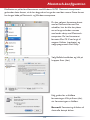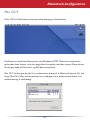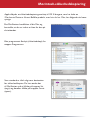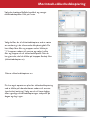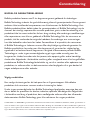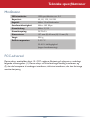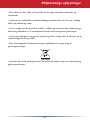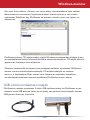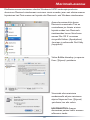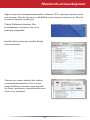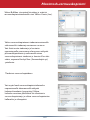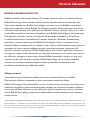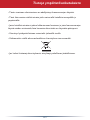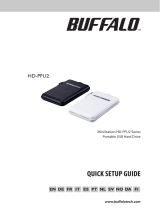Buffalo Technology HD-PHSXXU2-UC Manual de usuario
- Categoría
- Discos duros externos
- Tipo
- Manual de usuario
La página se está cargando...
La página se está cargando...
La página se está cargando...
La página se está cargando...
La página se está cargando...
La página se está cargando...
La página se está cargando...
La página se está cargando...
La página se está cargando...
La página se está cargando...
La página se está cargando...
La página se está cargando...
La página se está cargando...
La página se está cargando...
La página se está cargando...
La página se está cargando...
La página se está cargando...
La página se está cargando...
La página se está cargando...
La página se está cargando...
La página se está cargando...
La página se está cargando...
La página se está cargando...
La página se está cargando...
La página se está cargando...
La página se está cargando...
La página se está cargando...
La página se está cargando...
La página se está cargando...
La página se está cargando...
La página se está cargando...
La página se está cargando...
La página se está cargando...
La página se está cargando...
La página se está cargando...
La página se está cargando...
La página se está cargando...
La página se está cargando...
La página se está cargando...
La página se está cargando...
La página se está cargando...
La página se está cargando...
La página se está cargando...
La página se está cargando...
La página se está cargando...
La página se está cargando...
La página se está cargando...
La página se está cargando...
La página se está cargando...
La página se está cargando...

Contenido del paquete:
• Unidad de disco duro MiniStation Portable
• Cable de alimentación USB 5 V de 0,3 m
• Cable USB de 0,3 m
• Cable USB de 0,8 m
• Guía de instalación rápida
• CD de software
Guía de instalación rápida
MiniStation Portable
Unidad de disco duro USB 2.0
Serie HD-PHSxxU2-UC
Español

52
Conguración en Windows
Instalación en Windows
Conecte uno de los cables USB incluidos al puerto USB de la parte posterior de la
MiniStation.
Conecte el otro extremo del cable USB a un puerto USB de su ordenador.
Puerto USB
Windows 2000, XP y ME
MiniStation se instalará automáticamente.

53
Conguración en Windows
Abra Mi PC y verá la nueva unidad. De forma predeterminada, se le asignará la primera
letra de unidad disponible y el nombre “Disco local”. La MiniStation está preformateada,
de modo que puede empezar a utilizarla de inmediato.
El CD de software incluido en el paquete de la MiniStation contiene programas para
ordenadores con Windows, como software de copia de seguridad y el programa de
cifrado de unidades SecureLockWare. Para más información sobre estos programa,
consulte el manual correspondiente en el CD.
El disco de software incluido con la MiniStation contiene software de copia de seguridad
para PC con Windows. Para ver la documentación de instalación y uso del producto
consulte el CD de software. La MiniStation es también perfectamente compatible con
numerosas soluciones de copia de seguridad de otras empresas.
Cable de alimentación USB
La MiniStation incluye un adaptador de alimentación USB a 5 V. Si su MiniStation no
recibe la potencia suficiente del puerto USB en el que está conectada, enchufe este cable
a otro puerto USB para obtener potencia adicional.

54
Conguración en Macintosh
Instalación en Macintosh
En el escritorio aparecerá un icono. Haga doble clic en él para acceder a la unidad de
disco duro MiniStation.
Conecte el cable USB incluido en el puerto USB de la MiniStation.
Conecte el otro extremo del cable USB a un puerto USB de su ordenador.
Puerto USB
OS X

55
Si lo desea puede formatear la
unidad con formato Macintosh. Se
recomienda hacerlo si no tiene
previsto utilizarla con equipos que
no sean Macintosh. Para formatear
en Mac OS X, vaya a la carpeta de
utilidades y seleccione la aplicación
Disk Utility.
Seleccione la unidad Buffalo y haga
clic en el botón Erase (Borrar).
Siga las indicaciones del asistente
para completar el proceso de
formato. Haga clic en Erase (Borrar)
al terminar.
NOTA: el formateo de la unidad
borrará todos los datos contenidos
en ella.
Conguración en Macintosh
La MiniStation está preformateada con el sistema de archivos FAT32 de Windows. Su
Macintosh reconoce este formato, de modo que puede empezar a utilizar la unidad
inmediatamente. Este formato le permitirá utilizarla en ordenadores Macintosh y
Windows.

56
Mac OS 9
En Mac OS 9, la MiniStation se montará automáticamente en el escritorio.
La MiniStation está preformateada con el sistema de archivos FAT32 de Windows. Su
Macintosh reconoce este formato, de modo que puede empezar a utilizar la unidad
inmediatamente. Este formato le permitirá utilizarla en ordenadores Macintosh y
Windows.
Mac OS 9 no permite reformatear la unidad en formato Macintosh. Deberá utilizar Mac
OS X o una utilidad de otra empresa para reformatearla en caso necesario.
Conguración en Macintosh

57
Apple ofrece una utilidad de copia de seguridad a todos los usuarios de OS X que
adquieran una cuenta .Mac. Aunque este no es un producto Buffalo, si dispone de .Mac, las
siguientes direcciones pueden serle de utilidad:
De forma predeterminada, el destino de
copia de seguridad es el idisk del usuario. Para
cambiar el destino a la MiniStation, haga clic
en el botón Set (Configurar) y luego en el
botón Create (Crear).
Conecte la unidad MiniStation a su Mac y
compruebe que está montada en el escritorio.
Abra la aplicación Backup (Copia de
seguridad) en su carpeta de aplicaciones.
Copia de seguridad en Macintosh

58
Seleccione la unidad de disco duro portátil Buffalo y
asigne un nombre al archivo de copia de seguridad.
Haga clic en Create (Crear).
Seleccione los archivos que quiera agregar a la copia
de seguridad marcando la casilla de verificación
correspondiente. Para agregar archivos y carpetas
adicionales, haga clic en el botón “+” de la parte
inferior izquierda y seleccione los archivos y carpetas
de los que desee hacer copia de seguridad. Cuando
termine haga clic en el botón Backup Now (Copiar
ahora).
Se efectuará una copia de seguridad de sus archivos.
También puede crear una planificación de copias
de seguridad; para ello, haga clic en el icono del
calendario situado en la parte inferior izquierda
(señalado con un círculo). Seleccione si desea copias
de seguridad diarias o semanales, la hora del día y el
día de la semana.
Copia de seguridad en Macintosh

59
Declaración de garantía
DECLARACIÓN DE GARANTÍA DE BUFFALO
Los productos Buffalo incluyen una garantía limitada de 2 años a partir de la fecha de
compra.
Buffalo Technology garantiza el buen funcionamiento durante el período de garantía.
Esta garantía no incluye ningún componente instalado que no sea de Buffalo Technology.
Si el producto Buffalo funciona incorrectamente durante el período de garantía, Buffalo
Technology, a su discreción, lo reparará o sustituirá sin cargo alguno, siempre que el
producto no haya sufrido mal uso, abuso o modificaciones, alteraciones o reparaciones
no autorizadas por Buffalo Technology. Cuando devuelva el producto, incluya el original
de su prueba de compra. No se puede procesar una solicitud de devolución sin dicha
prueba de compra. El envío del producto devuelto a Buffalo Technology va a cargo del
comprador. Toda garantía explícita o implícita de la línea de productos Buffalo, incluyendo
sin limitaciones las garantías de comerciabilidad o idoneidad para un uso determinado,
está limitada en su duración al período mencionado. En ninguna circunstancia será
Buffalo Technology responsable ante el usuario por posibles daños, incluyendo pérdida
de beneficios, pérdida de capital o cualquier otro daño incidental o mediato provocado
por el uso o la imposibilidad de usar los productos Buffalo. Buffalo Technology se reserva
el derecho de revisar o actualizar sus productos, software o documentación sin la
obligación de notificarlo a ninguna persona física o jurídica.
Aviso importante
Conserve su prueba de compra para poder recibir asistencia en garantía. Todos los
productos defectuosos deberán devolverse junto con una copia de la prueba de compra.
En ningún caso superará la responsabilidad de Buffalo Technology por daños direc-
tos, indirectos, especiales, incidentales o mediatos que sean consecuencia del uso del
producto, del software que lo acompaña o de su documentación, el importe pagado por
el producto. Buffalo Technology no ofrece el reembolso del precio de ninguno de sus
productos.
© 2007 Buffalo Inc. El logotipo de BUFFALO, AirStation, DriveStation, DriveStation Duo, LinkStation, MiniStation, Nfiniti y TeraStation
son marcas comerciales o marcas registradas de Melco Holdings Inc. o Buffalo Inc. Microsoft Windows y el logotipo de Microsoft son
marcas comerciales o marcas registradas de Microsoft Corporation en Estados Unidos o en otros países. Los nombres y logotipos
de otras empresas mencionadas pertenecen a sus respectivos propietarios.

60
Aviso sobre FCC (normas sobre interferencias
electromagnéticas)
Este dispositivo cumple con el apartado 15 de las normas FCC sobre interferencias
electromagnéticas. El funcionamiento está sujeto a las dos condiciones siguientes: (1)
Este dispositivo no puede causar interferencias dañinas, y (2) este dispositivo debe
aceptar cualquier interferencia que reciba, lo que incluye aquellas que puedan producir
un funcionamiento no deseado.
Especicaciones técnicas
Estándares USB:
USB Specication Rev. 2.0
Capacidad:
40, 80, 120, 160 GB
Tiempo de acceso:
máx. 13 milisegundos
Velocidad de transmisión:
máx. 480 Mbps
Consumo:
Máx. 2,5 W
Alimentación:
5 V ± 5% CC
Dimensiones:
127 mm (An) x 83 mm (Al) x 21 mm (Pr)
Peso:
200 g
Entorno de
funcionamiento:
5 - 35 ºC
Humedad relativa del 20 al 80%
(sin condensación)
MiniStation

61
Información medioambiental
• Para la fabricación de este equipo han sido necesarios la extracción y el uso de
recursos naturales.
• El equipo podría contener sustancias peligrosas que podrían afectar a la salud y
al medio ambiente.
• Para evitar la difusión de estas sustancias en el entorno y disminuir el uso
innecesario de los recursos naturales, le sugerimos que utilice los sistemas de
reciclaje adecuados.
• Cuando su dispositivo llegue al fin de su vida útil, la mayor parte de los
materiales empleados en su fabricación se reutilizarán o reciclarán de modo
adecuado a través de estos sistemas de reciclaje.
• El símbolo del contenedor de basura tachado le invita a usar dichos sistemas.
• Si necesita más información sobre los sistemas de recogida, reutilización y
reciclaje, póngase en contacto con su administración local o regional de recogida
de basura.

http://www.buffalo-technology.com
Dirección: Buffalo Technology UK LTD
176, Buckingham Avenue,
Slough, Berkshire, SL1 4RD
Reino Unido
Consultas generales:
Correo electrónico: sales@buffalo-technology.com
Asistencia técnica:
Horario de atención: de lunes a jueves de 9.00 a 18.00
viernes de 9.00 a 16.30
Teléfono:
+353 61 70 80 50
Teléfono (sólo Reino Unido):
08712 50 12 60
Correo electrónico:
helpdesk@buffalo-technology.ie
La página se está cargando...
La página se está cargando...
La página se está cargando...
La página se está cargando...
La página se está cargando...
La página se está cargando...
La página se está cargando...
La página se está cargando...
La página se está cargando...
La página se está cargando...
La página se está cargando...
La página se está cargando...
La página se está cargando...
La página se está cargando...
La página se está cargando...
La página se está cargando...
La página se está cargando...
La página se está cargando...
La página se está cargando...
La página se está cargando...
La página se está cargando...
La página se está cargando...
La página se está cargando...
La página se está cargando...
La página se está cargando...
La página se está cargando...
La página se está cargando...
La página se está cargando...
La página se está cargando...
La página se está cargando...
La página se está cargando...
La página se está cargando...
La página se está cargando...
La página se está cargando...
La página se está cargando...
La página se está cargando...
La página se está cargando...
La página se está cargando...
La página se está cargando...
La página se está cargando...
La página se está cargando...
La página se está cargando...
La página se está cargando...
La página se está cargando...
La página se está cargando...
La página se está cargando...
La página se está cargando...
La página se está cargando...
La página se está cargando...
La página se está cargando...
La página se está cargando...
La página se está cargando...
La página se está cargando...
La página se está cargando...
La página se está cargando...
La página se está cargando...
La página se está cargando...
La página se está cargando...
La página se está cargando...
La página se está cargando...
La página se está cargando...
La página se está cargando...
La página se está cargando...
La página se está cargando...
La página se está cargando...
La página se está cargando...
La página se está cargando...
La página se está cargando...
La página se está cargando...
La página se está cargando...
La página se está cargando...
La página se está cargando...
Transcripción de documentos
Español Guía de instalación rápida MiniStation Portable Unidad de disco duro USB 2.0 Serie HD-PHSxxU2-UC Contenido del paquete: • Unidad de disco duro MiniStation Portable • Cable de alimentación USB 5 V de 0,3 m • Cable USB de 0,3 m • Cable USB de 0,8 m • Guía de instalación rápida • CD de software Configuración en Windows Instalación en Windows Conecte uno de los cables USB incluidos al puerto USB de la parte posterior de la MiniStation. Puerto USB Conecte el otro extremo del cable USB a un puerto USB de su ordenador. Windows 2000, XP y ME MiniStation se instalará automáticamente. 52 Configuración en Windows Abra Mi PC y verá la nueva unidad. De forma predeterminada, se le asignará la primera letra de unidad disponible y el nombre “Disco local”. La MiniStation está preformateada, de modo que puede empezar a utilizarla de inmediato. El CD de software incluido en el paquete de la MiniStation contiene programas para ordenadores con Windows, como software de copia de seguridad y el programa de cifrado de unidades SecureLockWare. Para más información sobre estos programa, consulte el manual correspondiente en el CD. El disco de software incluido con la MiniStation contiene software de copia de seguridad para PC con Windows. Para ver la documentación de instalación y uso del producto consulte el CD de software. La MiniStation es también perfectamente compatible con numerosas soluciones de copia de seguridad de otras empresas. Cable de alimentación USB La MiniStation incluye un adaptador de alimentación USB a 5 V. Si su MiniStation no recibe la potencia suficiente del puerto USB en el que está conectada, enchufe este cable a otro puerto USB para obtener potencia adicional. 53 Configuración en Macintosh Instalación en Macintosh Conecte el cable USB incluido en el puerto USB de la MiniStation. Puerto USB Conecte el otro extremo del cable USB a un puerto USB de su ordenador. OS X En el escritorio aparecerá un icono. Haga doble clic en él para acceder a la unidad de disco duro MiniStation. 54 Configuración en Macintosh La MiniStation está preformateada con el sistema de archivos FAT32 de Windows. Su Macintosh reconoce este formato, de modo que puede empezar a utilizar la unidad inmediatamente. Este formato le permitirá utilizarla en ordenadores Macintosh y Windows. Si lo desea puede formatear la unidad con formato Macintosh. Se recomienda hacerlo si no tiene previsto utilizarla con equipos que no sean Macintosh. Para formatear en Mac OS X, vaya a la carpeta de utilidades y seleccione la aplicación Disk Utility. Seleccione la unidad Buffalo y haga clic en el botón Erase (Borrar). Siga las indicaciones del asistente para completar el proceso de formato. Haga clic en Erase (Borrar) al terminar. NOTA: el formateo de la unidad borrará todos los datos contenidos en ella. 55 Configuración en Macintosh Mac OS 9 En Mac OS 9, la MiniStation se montará automáticamente en el escritorio. La MiniStation está preformateada con el sistema de archivos FAT32 de Windows. Su Macintosh reconoce este formato, de modo que puede empezar a utilizar la unidad inmediatamente. Este formato le permitirá utilizarla en ordenadores Macintosh y Windows. Mac OS 9 no permite reformatear la unidad en formato Macintosh. Deberá utilizar Mac OS X o una utilidad de otra empresa para reformatearla en caso necesario. 56 Copia de seguridad en Macintosh Apple ofrece una utilidad de copia de seguridad a todos los usuarios de OS X que adquieran una cuenta .Mac. Aunque este no es un producto Buffalo, si dispone de .Mac, las siguientes direcciones pueden serle de utilidad: Conecte la unidad MiniStation a su Mac y compruebe que está montada en el escritorio. Abra la aplicación Backup (Copia de seguridad) en su carpeta de aplicaciones. De forma predeterminada, el destino de copia de seguridad es el idisk del usuario. Para cambiar el destino a la MiniStation, haga clic en el botón Set (Configurar) y luego en el botón Create (Crear). 57 Copia de seguridad en Macintosh Seleccione la unidad de disco duro portátil Buffalo y asigne un nombre al archivo de copia de seguridad. Haga clic en Create (Crear). Seleccione los archivos que quiera agregar a la copia de seguridad marcando la casilla de verificación correspondiente. Para agregar archivos y carpetas adicionales, haga clic en el botón “+” de la parte inferior izquierda y seleccione los archivos y carpetas de los que desee hacer copia de seguridad. Cuando termine haga clic en el botón Backup Now (Copiar ahora). Se efectuará una copia de seguridad de sus archivos. También puede crear una planificación de copias de seguridad; para ello, haga clic en el icono del calendario situado en la parte inferior izquierda (señalado con un círculo). Seleccione si desea copias de seguridad diarias o semanales, la hora del día y el día de la semana. 58 Declaración de garantía DECLARACIÓN DE GARANTÍA DE BUFFALO Los productos Buffalo incluyen una garantía limitada de 2 años a partir de la fecha de compra. Buffalo Technology garantiza el buen funcionamiento durante el período de garantía. Esta garantía no incluye ningún componente instalado que no sea de Buffalo Technology. Si el producto Buffalo funciona incorrectamente durante el período de garantía, Buffalo Technology, a su discreción, lo reparará o sustituirá sin cargo alguno, siempre que el producto no haya sufrido mal uso, abuso o modificaciones, alteraciones o reparaciones no autorizadas por Buffalo Technology. Cuando devuelva el producto, incluya el original de su prueba de compra. No se puede procesar una solicitud de devolución sin dicha prueba de compra. El envío del producto devuelto a Buffalo Technology va a cargo del comprador. Toda garantía explícita o implícita de la línea de productos Buffalo, incluyendo sin limitaciones las garantías de comerciabilidad o idoneidad para un uso determinado, está limitada en su duración al período mencionado. En ninguna circunstancia será Buffalo Technology responsable ante el usuario por posibles daños, incluyendo pérdida de beneficios, pérdida de capital o cualquier otro daño incidental o mediato provocado por el uso o la imposibilidad de usar los productos Buffalo. Buffalo Technology se reserva el derecho de revisar o actualizar sus productos, software o documentación sin la obligación de notificarlo a ninguna persona física o jurídica. Aviso importante Conserve su prueba de compra para poder recibir asistencia en garantía. Todos los productos defectuosos deberán devolverse junto con una copia de la prueba de compra. En ningún caso superará la responsabilidad de Buffalo Technology por daños directos, indirectos, especiales, incidentales o mediatos que sean consecuencia del uso del producto, del software que lo acompaña o de su documentación, el importe pagado por el producto. Buffalo Technology no ofrece el reembolso del precio de ninguno de sus productos. © 2007 Buffalo Inc. El logotipo de BUFFALO, AirStation, DriveStation, DriveStation Duo, LinkStation, MiniStation, Nfiniti y TeraStation son marcas comerciales o marcas registradas de Melco Holdings Inc. o Buffalo Inc. Microsoft Windows y el logotipo de Microsoft son marcas comerciales o marcas registradas de Microsoft Corporation en Estados Unidos o en otros países. Los nombres y logotipos de otras empresas mencionadas pertenecen a sus respectivos propietarios. 59 Especificaciones técnicas MiniStation Estándares USB: USB Specification Rev. 2.0 Capacidad: 40, 80, 120, 160 GB Tiempo de acceso: máx. 13 milisegundos Velocidad de transmisión: máx. 480 Mbps Consumo: Máx. 2,5 W Alimentación: 5 V ± 5% CC Dimensiones: 127 mm (An) x 83 mm (Al) x 21 mm (Pr) Peso: 200 g Entorno de 5 - 35 ºC funcionamiento: Humedad relativa del 20 al 80% (sin condensación) Aviso sobre FCC (normas sobre interferencias electromagnéticas) Este dispositivo cumple con el apartado 15 de las normas FCC sobre interferencias electromagnéticas. El funcionamiento está sujeto a las dos condiciones siguientes: (1) Este dispositivo no puede causar interferencias dañinas, y (2) este dispositivo debe aceptar cualquier interferencia que reciba, lo que incluye aquellas que puedan producir un funcionamiento no deseado. 60 Información medioambiental • Para la fabricación de este equipo han sido necesarios la extracción y el uso de recursos naturales. • El equipo podría contener sustancias peligrosas que podrían afectar a la salud y al medio ambiente. • Para evitar la difusión de estas sustancias en el entorno y disminuir el uso innecesario de los recursos naturales, le sugerimos que utilice los sistemas de reciclaje adecuados. • Cuando su dispositivo llegue al fin de su vida útil, la mayor parte de los materiales empleados en su fabricación se reutilizarán o reciclarán de modo adecuado a través de estos sistemas de reciclaje. • El símbolo del contenedor de basura tachado le invita a usar dichos sistemas. • Si necesita más información sobre los sistemas de recogida, reutilización y reciclaje, póngase en contacto con su administración local o regional de recogida de basura. 61 http://www.buffalo-technology.com Dirección: Buffalo Technology UK LTD 176, Buckingham Avenue, Slough, Berkshire, SL1 4RD Reino Unido Consultas generales: Correo electrónico: [email protected] Asistencia técnica: Horario de atención: de lunes a jueves de 9.00 a 18.00 viernes de 9.00 a 16.30 Teléfono: +353 61 70 80 50 Teléfono (sólo Reino Unido): 08712 50 12 60 Correo electrónico: [email protected]-
 1
1
-
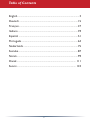 2
2
-
 3
3
-
 4
4
-
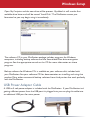 5
5
-
 6
6
-
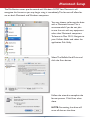 7
7
-
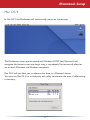 8
8
-
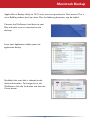 9
9
-
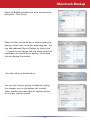 10
10
-
 11
11
-
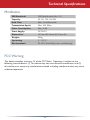 12
12
-
 13
13
-
 14
14
-
 15
15
-
 16
16
-
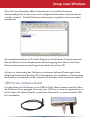 17
17
-
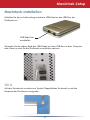 18
18
-
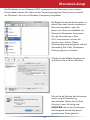 19
19
-
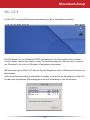 20
20
-
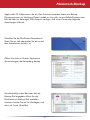 21
21
-
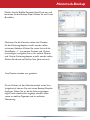 22
22
-
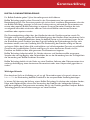 23
23
-
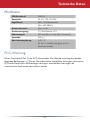 24
24
-
 25
25
-
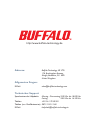 26
26
-
 27
27
-
 28
28
-
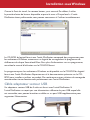 29
29
-
 30
30
-
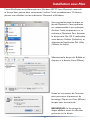 31
31
-
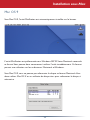 32
32
-
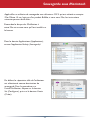 33
33
-
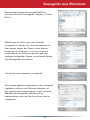 34
34
-
 35
35
-
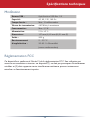 36
36
-
 37
37
-
 38
38
-
 39
39
-
 40
40
-
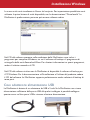 41
41
-
 42
42
-
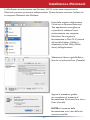 43
43
-
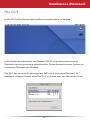 44
44
-
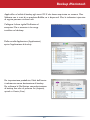 45
45
-
 46
46
-
 47
47
-
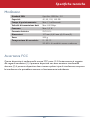 48
48
-
 49
49
-
 50
50
-
 51
51
-
 52
52
-
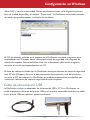 53
53
-
 54
54
-
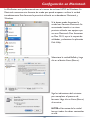 55
55
-
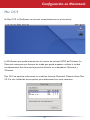 56
56
-
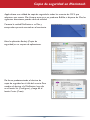 57
57
-
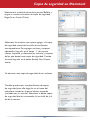 58
58
-
 59
59
-
 60
60
-
 61
61
-
 62
62
-
 63
63
-
 64
64
-
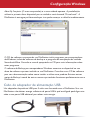 65
65
-
 66
66
-
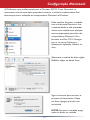 67
67
-
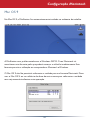 68
68
-
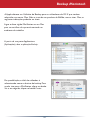 69
69
-
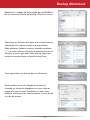 70
70
-
 71
71
-
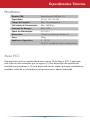 72
72
-
 73
73
-
 74
74
-
 75
75
-
 76
76
-
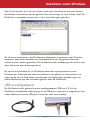 77
77
-
 78
78
-
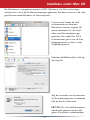 79
79
-
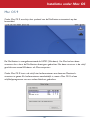 80
80
-
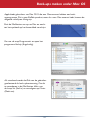 81
81
-
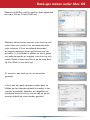 82
82
-
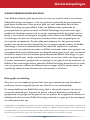 83
83
-
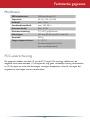 84
84
-
 85
85
-
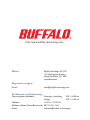 86
86
-
 87
87
-
 88
88
-
 89
89
-
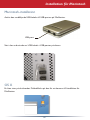 90
90
-
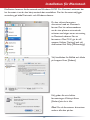 91
91
-
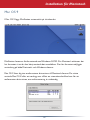 92
92
-
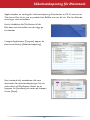 93
93
-
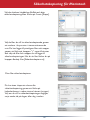 94
94
-
 95
95
-
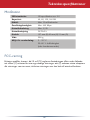 96
96
-
 97
97
-
 98
98
-
 99
99
-
 100
100
-
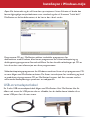 101
101
-
 102
102
-
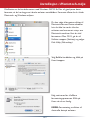 103
103
-
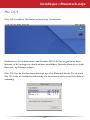 104
104
-
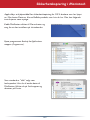 105
105
-
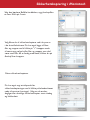 106
106
-
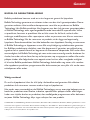 107
107
-
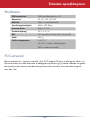 108
108
-
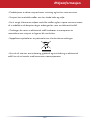 109
109
-
 110
110
-
 111
111
-
 112
112
-
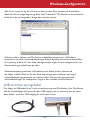 113
113
-
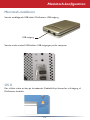 114
114
-
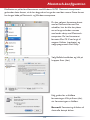 115
115
-
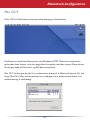 116
116
-
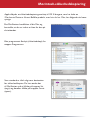 117
117
-
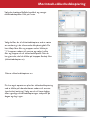 118
118
-
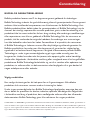 119
119
-
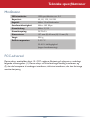 120
120
-
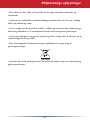 121
121
-
 122
122
-
 123
123
-
 124
124
-
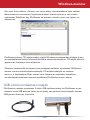 125
125
-
 126
126
-
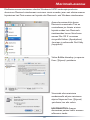 127
127
-
 128
128
-
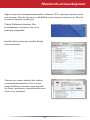 129
129
-
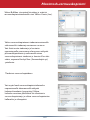 130
130
-
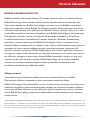 131
131
-
 132
132
-
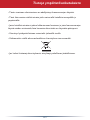 133
133
-
 134
134
Buffalo Technology HD-PHSXXU2-UC Manual de usuario
- Categoría
- Discos duros externos
- Tipo
- Manual de usuario
en otros idiomas
- français: Buffalo Technology HD-PHSXXU2-UC Manuel utilisateur
- italiano: Buffalo Technology HD-PHSXXU2-UC Manuale utente
- English: Buffalo Technology HD-PHSXXU2-UC User manual
- Deutsch: Buffalo Technology HD-PHSXXU2-UC Benutzerhandbuch
- Nederlands: Buffalo Technology HD-PHSXXU2-UC Handleiding
- português: Buffalo Technology HD-PHSXXU2-UC Manual do usuário
- dansk: Buffalo Technology HD-PHSXXU2-UC Brugermanual
- svenska: Buffalo Technology HD-PHSXXU2-UC Användarmanual
- suomi: Buffalo Technology HD-PHSXXU2-UC Ohjekirja
Artículos relacionados
Otros documentos
-
Buffalo MiniStation 1TB Manual de usuario
-
Buffalo MiniStation Plus 500GB Manual de usuario
-
Buffalo MiniStation Air 500GB Especificación
-
Buffalo LINKSTATION PRO DUO El manual del propietario
-
Buffalo LS-WSGL El manual del propietario
-
Buffalo TS-RHTGL-R5 TERASTATION PRO II El manual del propietario
-
Buffalo HD-PCTU3 MINISTATION USB 3.0 El manual del propietario
-
Buffalo HD-QLU3R5 El manual del propietario
-
Buffalo HD-WLU3 DRIVESTATION DUO USB 3.0 El manual del propietario
-
Buffalo HD-PV : JUSTSTORE™ PORTABLE El manual del propietario